9 საუკეთესო უფასო მონაცემთა აღდგენის პროგრამა (2021)
Miscellanea / / November 28, 2021
უფრო ხშირად, ჩვენ ვცდილობთ წავშალოთ ფაილები და საქაღალდეები, ფოტოები და ვიდეოები ჩვენი მონაცემთა კოლექციიდან, მხოლოდ იმისთვის, რომ მოგვიანებით მივხვდეთ, რა შეცდომა დაუშვა. ზოგჯერ, თუნდაც შემთხვევით, თქვენ შეიძლება დააჭიროთ წაშლის ღილაკს ზოგიერთ მნიშვნელოვან მონაცემზე.
ზოგიერთ ჩვენგანს ძალიან ეზარება მნიშვნელოვანი ფაილების და საქაღალდეების სარეზერვო ასლის შექმნა დროდადრო. მიუხედავად იმისა, რომ რეკომენდირებულია, რომ გამოვიყენოთ მონაცემთა სარეზერვო და დისკის კლონირების პროგრამული უზრუნველყოფა, რათა უზრუნველვყოთ ჩვენი მნიშვნელოვანი მონაცემთა კოლექციის უსაფრთხოება, ის მოგვიანებით გვიხსნის ბევრ პრობლემას.
მაგრამ, ხანდახან თქვენი იღბალი შეიძლება იყოს ისეთი ცუდი, რომ მყარ დისკზეც კი შექმენით თქვენი მონაცემების სარეზერვო ასლი ავარიის დროს ან გახდეთ უფუნქციო. ასე რომ, თუ ასეთ დილემაში ხართ, გირჩევთ გაეცნოთ ამ სტატიას, რათა იპოვოთ თქვენი პრობლემის სრულყოფილი გადაწყვეტა.
არ არის საჭირო ზედმეტად შეშფოთება და წუხილი ასეთ სიტუაციაში, რადგან ტექნოლოგია ისეთია დღევანდელ დროში, რომ შეუძლებელი არაფერია. წაშლილი მონაცემების აღდგენა ან წაშლილი ფაილების აღდგენა ძალიან მარტივი გახდა.
მონაცემთა აღდგენის საუკეთესო პროგრამული უზრუნველყოფა ახლა ხელმისაწვდომია, როგორც ინსტრუმენტი, რათა დაიბრუნოთ ის, რაც გსურთ. ყოველი ახალი დღე, ტექნოლოგია უზარმაზარ ნაბიჯებს დგამს ადამიანის ყველა პრობლემის გადასაჭრელად „შეუძლებელის“ გადაქცევით! "შესაძლებელია!"
ჩვენ განვიხილავთ 2020 წელს მონაცემთა აღდგენის 9 საუკეთესო უფასო პროგრამას, რომელიც ხელმისაწვდომია ინტერნეტიდან ჩამოსატვირთად.

შინაარსი
- 9 საუკეთესო უფასო მონაცემთა აღდგენის პროგრამა (2021)
- 1. რეკუვა
- 2. EaseUS მონაცემთა აღდგენის ოსტატის პროგრამა
- 3. დისკის საბურღი
- 4. TestDisk და PhotoRec
- 5. Puran ფაილის აღდგენა და Puran მონაცემთა აღდგენა
- 6. Stellar მონაცემთა აღდგენა
- 7. MiniTool Power მონაცემთა აღდგენა
- 8. კომპიუტერის ინსპექტორის ფაილის აღდგენა
- 9. ბრძენი მონაცემთა აღდგენა
9 საუკეთესო უფასო მონაცემთა აღდგენის პროგრამა (2021)
1. რეკუვა

Windows 10, Windows 8, 8.1, 7, XP, Server 2008/2003, Vista მომხმარებლებისთვის და მათაც კი, ვინც იყენებს Windows-ის ძველ ვერსიებს, როგორიცაა 2000, ME, 98 და NT, შეუძლიათ გამოიყენონ ეს. Recuva მონაცემთა აღდგენის აპლიკაცია ასევე მხარს უჭერს Windows-ის ძველ ვერსიებს. Recuva მოქმედებს როგორც სრული აღდგენის ხელსაწყოების ნაკრები, მას აქვს ღრმა სკანირების შესაძლებლობები, შეუძლია ფაილების აღდგენა და ამოღება დაზიანებული მოწყობილობებიდან. უფასო ვერსია ბევრს სთავაზობს მომხმარებლებს და აუცილებლად უნდა სცადოთ დაგეხმაროთ სიტუაციიდან.
Recuva Software-ის უნიკალური მახასიათებელია უსაფრთხო წაშლის ვარიანტი – რომელიც სამუდამოდ წაშლის ფაილს თქვენი მოწყობილობიდან, აღდგენის შესაძლებლობის გარეშე. ეს ჩვეულებრივ არ ხდება, როდესაც თქვენ უბრალოდ წაშლით მონაცემთა ნაწილს თქვენი მოწყობილობიდან.
აპლიკაცია მხარს უჭერს მყარ დისკებს, ფლეშ დრაივებს, მეხსიერების ბარათებს, CD და DVD დისკებს. ფაილის აღდგენა ნამდვილად უმჯობესდება იმის გამო ღრმა სკანირების გაფართოებული რეჟიმი და გადაწერის ფუნქციები, რომლებიც ექვივალენტურია წაშლისთვის გამოყენებული სამხედრო სტანდარტული ტექნიკისა. ის თავსებადია FAT და NTFS სისტემებთან.
მომხმარებლის ინტერფეისი არის მარტივი და მარტივი ფუნქციონირების გასაგებად. არის ძალიან საჭირო Preview ფუნქცია, რათა გადახედოთ ეკრანს საბოლოო აღდგენის ღილაკზე დაჭერამდე. შეიძლება არსებობდეს Recuva მონაცემთა აღდგენის პროგრამული უზრუნველყოფის უამრავი ალტერნატივა, მაგრამ ბევრს არ შეუძლია კონკურენცია გაუწიოს მის მყარი დისკის აღდგენის შესაძლებლობებს.
უფასო ვერსია არ არის ვირტუალური მყარი დისკის მხარდაჭერა, ავტომატური განახლებები და პრემიუმ მხარდაჭერა, მაგრამ უზრუნველყოფს ფაილის გაფართოებულ აღდგენას, რომელიც რეალურად გჭირდებათ.
ფასიან ვერსიას აქვს ყველა მოცემული ფუნქცია, რომელიც შედის პაკეტში ხელმისაწვდომ ფასად 19,95$
Recuva უფასო და პროფესიონალური ვერსიები განკუთვნილია სახლის გამოყენებისთვის, ასე რომ, თუ გჭირდებათ Recuva ბიზნესისთვის, შეგიძლიათ ეწვიოთ მათ ვებსაიტს, რომ იცოდეთ მეტი დეტალებისა და ფასების შესახებ.
ჩამოტვირთეთ Recuva2. EaseUS მონაცემთა აღდგენის ოსტატის პროგრამა

მონაცემების აღდგენა ჟღერს, როგორც ხანგრძლივ პროცედურას მრავალი გართულებით, მაგრამ EaseUS ამ ყველაფერს შეგიმსუბუქებთ. მხოლოდ სამი ნაბიჯით შეგიძლიათ ფაილების აღდგენა შესანახი მოწყობილობებიდან. ასევე შესაძლებელია დანაყოფის აღდგენა.
პროგრამა მხარს უჭერს მრავალი შენახვის მოწყობილობის აღდგენას - კომპიუტერები, ლეპტოპები, დესკტოპები, გარე დისკები, მყარი მდგომარეობის დისკი, ორივე სახის მყარი დისკები - როგორც ძირითადი, ასევე დინამიური. ამ პროგრამული უზრუნველყოფის გამოყენებით შესაძლებელია ნებისმიერი ბრენდის 16 ტბ-მდე დისკის აღდგენა.
ფლეშ დრაივები, როგორიცაა USB, კალმის დრაივები, ნახტომი დისკები, მეხსიერების ბარათები – Micro SD, SanDisk, SD/CF ბარათები ასევე შეიძლება აღდგეს და აღდგეს.
ის უმჯობესდება, რადგან EaseUS ასევე მხარს უჭერს მონაცემთა აღდგენას მუსიკა/ვიდეო ფლეერებიდან და ციფრული კამერებიდან. ასე რომ, არ ინერვიულოთ, თუ თქვენი პლეილისტები შეცდომით წაიშლება თქვენი MP3 პლეერიდან, ან თქვენ შემთხვევით აცალებთ გალერეას თქვენი DSLR-დან.
ისინი იყენებენ მონაცემთა აღდგენის გაფართოებულ მეთოდოლოგიას ფაილების შეუზღუდავი რაოდენობის აღსადგენად. ისინი ორჯერ სკანირებენ, არის ძალიან სწრაფი საწყისი სკანირება და შემდეგ მოდის ღრმა სკანირება, რომელსაც ცოტა მეტი დრო სჭირდება. გამოჯანმრთელებამდე წინასწარი გადახედვა ასევე ხელმისაწვდომია, რათა ყველაფერი უფრო მოსახერხებელი იყოს და თავიდან აიცილოთ გამეორება. გადახედვის ფორმატები ხელმისაწვდომია ფოტოებში, ვიდეოებში, Excel-ში, Word Docs-ში და სხვა.
პროგრამა ასევე ხელმისაწვდომია 20+ ენაზე მთელი მსოფლიოდან.
პროგრამული უზრუნველყოფა მარტივი გამოსაყენებელია და 100% უსაფრთხოა სკანირების გაფართოებული ალგორითმით და დაკარგული მონაცემების ნულოვანი გადაწერით. ინტერფეისი ძალიან წააგავს Windows Explorer-ს და, შესაბამისად, შეიძლება მისი ნაცნობობის გრძნობა აღმოჩნდეს.
ფასიანი ვერსიები ძვირია, 55,96 დოლარიდან იწყება. მონაცემთა აღდგენის პროგრამული უზრუნველყოფის უფასო ვერსიით, შესაძლებელია მხოლოდ 2 გბ მონაცემთა აღდგენა. EaseUS-ის ერთი ნაკლი არის ის, რომ ამ პროგრამული უზრუნველყოფის პორტატული ვერსია არ არსებობს.
EaseUS მონაცემთა აღდგენა მხარს უჭერს macOS და Windows კომპიუტერებს.
ჩამოტვირთეთ EaseUS მონაცემთა აღდგენა3. დისკის საბურღი
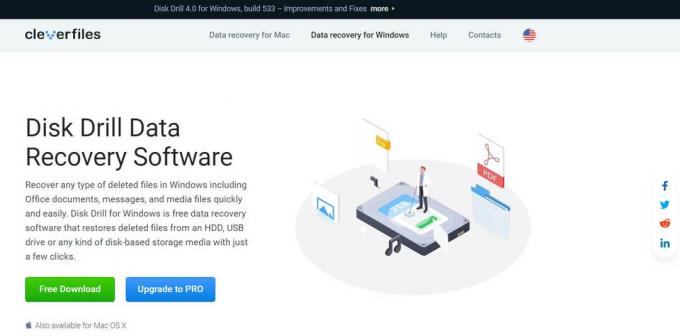
თუ გსმენიათ Pandora Data Recovery-ის შესახებ, უნდა იცოდეთ, რომ Disk Drill არის იგივე ოჯახის ხის ახალი თაობა.
Disk Drill-ის სკანირების ფუნქცია იმდენად სასარგებლოა, რომ ის აჩვენებს თქვენს მოწყობილობაზე არსებულ ყველა შესაძლო მეხსიერებას, გამოუყოფელ სივრცის ჩათვლით. ღრმა სკანირების რეჟიმი ეფექტურია და იძლევა შესანიშნავ შედეგებს Disk Drill-ში. ის ასევე ინახავს საქაღალდის თავდაპირველ სახელებს და შედგება საძიებო ზოლისგან უფრო სწრაფი მუშაობისთვის. წინასწარი გადახედვის ვარიანტი არსებობს, მაგრამ ეს კიდევ უკეთესია, რადგან შეგიძლიათ შეინახოთ აღდგენის სესია შემდგომი აპლიკაციისთვის.
სანამ ჩამოტვირთავთ Disk Drill პროგრამულ უზრუნველყოფას, უნდა იცოდეთ, რომ მხოლოდ 500 მბ მონაცემების აღდგენაა შესანახი მოწყობილობიდან, რომლის აღდგენაც გსურთ. ასე რომ, თუ თქვენი მოთხოვნაა რამდენიმე ფაილის და საქაღალდის აღდგენა, მაშინ უნდა მიმართოთ ამ პროგრამულ უზრუნველყოფას. ის ასევე ხელს უწყობს მედია ფაილების, შეტყობინებების, მცირე საოფისე დოკუმენტების აღდგენას. იქნება მისი SD ბარათები, iPhones, Androids, ციფრული კამერები, HDD/SSD, USB დისკები ან თქვენი Mac/PC, ეს პროგრამა თავსებადია ყველა ამ მოწყობილობიდან აღდგენისა და აღდგენისთვის.
ამ პროგრამის დაყენების შემდეგ მოგიწევთ თქვენი მოწყობილობის გადატვირთვა.
მონაცემთა დაცვის ფაქტორი არ არის ის, რაზეც უნდა ინერვიულოთ მათი Recovery Vault ფუნქციის გამო.
მონაცემთა აღდგენის პროგრამა ხელმისაწვდომია Mac OS X და Windows 7/8/10 კომპიუტერებისთვის. მიუხედავად იმისა, რომ უფასო ვერსია შეიძლება შეზღუდული იყოს მისი გამოყენებადობით, PRO ვერსია აუცილებლად მოაქვს თქვენზე შთაბეჭდილებას. PRO ვერსიას აქვს შეუზღუდავი აღდგენა, სამი აქტივაცია ერთი ანგარიშიდან და ყველა შესაძლო შენახვის ტიპი და ფაილური სისტემა.
მსოფლიოში ცნობილი კომპანიები იყენებენ მონაცემთა აღდგენის პროგრამულ უზრუნველყოფას და მასზე არიან დამოკიდებულნი თავიანთი დიდი რაოდენობით მონაცემებით. ასე რომ, ვფიქრობ, ნამდვილად ღირს ცდა თქვენი პირადი გამოყენებისთვის, სულ მცირე.
ჩამოტვირთეთ დისკის საბურღი4. TestDisk და PhotoRec

ეს არის შესანიშნავი კომბინაცია თქვენი მონაცემთა აღდგენისა და აღდგენისთვის - ფაილების, საქაღალდეების, მედიის, ასევე დანაყოფის შესანახ მოწყობილობებზე. PhotoRec არის ფაილების აღდგენის კომპონენტი, ხოლო TestDisk არის თქვენი დანაყოფების აღსადგენად.
იგი მხარს უჭერს 440-ზე მეტ სხვადასხვა ფაილის ფორმატს და აქვს რამდენიმე საინტერესო ფუნქცია, როგორიცაა "unformat" ფუნქცია. ფაილური სისტემები, როგორიცაა FAT, NTFS, exFAT, HFS+ და სხვა თავსებადია TestDisk და PhotoRec პროგრამებთან.
ღია კოდის პროგრამული უზრუნველყოფა შეფუთულია რამდენიმე კარგი ფუნქციით, რათა შესთავაზოს სახლის მომხმარებლებს მარტივი ინტერფეისით მუშაობა და მათი მონაცემთა დანაყოფების სწრაფად დაბრუნება. მომხმარებლებს შეუძლიათ აღადგინონ და აღადგინონ ჩატვირთვის სექტორი, ასევე გაასწორონ და აღადგინონ წაშლილი ტიხრები,
სატესტო დისკი თავსებადია Windows 10, 8, 8.1, 7, Vista, XP და უფრო ძველი Windows ვერსიებით, Linux, macOS და DOS.5.
ჩამოტვირთეთ TestDisk და PhotoRec5. Puran ფაილის აღდგენა და Puran მონაცემთა აღდგენა
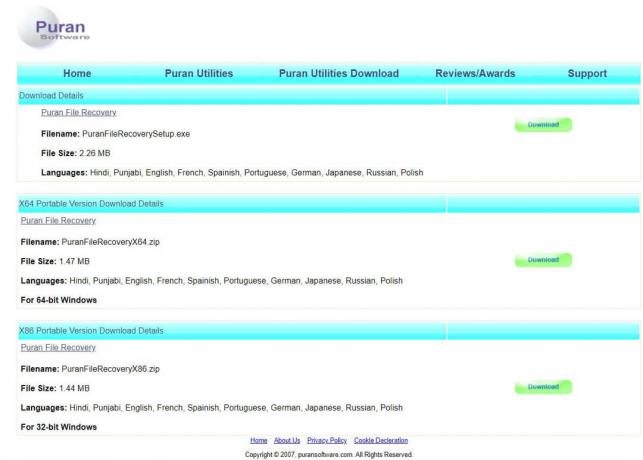
Puran software არის ინდური პროგრამული უზრუნველყოფის განვითარების კომპანია. ბაზარზე არსებული ფაილების აღდგენის ერთ-ერთი შესანიშნავი პროგრამა არის Puran File Recovery პროგრამული უზრუნველყოფა. გამოყენების სიმარტივე და მისი ღრმა სკანირების შესაძლებლობები არის ის, რაც მას ოდნავ მაღლა აყენებს მონაცემთა აღდგენის სხვა პროგრამულ უზრუნველყოფასთან შედარებით.
იქნება ეს ფაილები, საქაღალდეები, სურათები, ვიდეოები, მუსიკა, ან თუნდაც თქვენი დისკის და დისკის დანაყოფები, Puran File აღდგენა შეასრულებს სამუშაოს თქვენი დისკებისთვის. ამ პროგრამული უზრუნველყოფის თავსებადობა მდგომარეობს Windows 10,8,7, XP და Vista-სთან.
პროგრამული უზრუნველყოფა არის მხოლოდ 2.26 მბ და ხელმისაწვდომია რამდენიმე ენაზე, როგორიცაა ჰინდი, ინგლისური, პენჯაბური, პორტუგალიური, რუსული და ა.შ.
ამ პროგრამული უზრუნველყოფის პორტატული ვერსია ხელმისაწვდომია ჩამოსატვირთად, მაგრამ მხოლოდ 64 და 32-ბიტიანი ფანჯრებისთვის.
Puran-ს აქვს მონაცემთა აღდგენის სხვა პროგრამული უზრუნველყოფა, სახელწოდებით Puran Data Recovery, მონაცემთა აღდგენისთვის დაზიანებული DVD-ებიდან, CD-ებიდან, სხვა შესანახი მოწყობილობებიდან, როგორიცაა მყარი დისკები, BLU RAY და ა.შ. ეს პროგრამა ასევე უფასოა, რაც ძალიან მარტივია. როგორც კი მონაცემები დასკანირდება და თქვენს ეკრანზე გამოჩნდება, შეგიძლიათ აირჩიოთ ფაილები, რომელთა აღდგენა გსურთ.
ჩამოტვირთეთ Puran ფაილის აღდგენა6. Stellar მონაცემთა აღდგენა

მონაცემთა აღდგენის 9 საუკეთესო უფასო პროგრამული უზრუნველყოფის სია არასრული იქნებოდა ამ ვარსკვლავური პროგრამის გარეშე! თუ ეძებთ ფაილების აღდგენის მძლავრ პროგრამას თქვენი Windows 10, 8, 8.1, 7, Vista, XP და macOS-ისთვის, ეს თქვენთვის სწორი არჩევანია. ცარიელი გადასამუშავებელი ურნებიდან მონაცემების აღდგენა, ვირუსის შეტევები და ა.შ. თქვენ შეგიძლიათ სცადოთ დაკარგული მონაცემების დაბრუნება RAW მყარი დისკებიდან. ასევე, დაკარგული ტიხრების აღდგენა შესაძლებელია Stellar Data Recovery-ით.
როგორც მონაცემთა აღდგენის ერთ-ერთი ყველაზე რეიტინგული პროგრამული უზრუნველყოფა, თქვენ შეგიძლიათ დაეყრდნოთ მას, რათა ადვილად აღადგინოთ თქვენი საჭირო მონაცემები USB დისკებიდან, SSD-დან და მყარი დისკებიდან. მაშინაც კი, თუ მოწყობილობა მთლიანად დაზიანებულია, ნაწილობრივ დამწვარი, ავარიული და გაუმართავია, Stellar-თან თქვენ მაინც გაქვთ იმედის სხივი.
Stellar Data Recovery მხარს უჭერს NTFS, FAT 16/32, exFAT ფაილის ფორმატებს.
პროგრამული უზრუნველყოფა შეიძლება გამოყენებულ იქნას ფაილების აღსადგენად დაშიფრული მყარი დისკებიდანაც. ზოგიერთი სხვა საქონელი და სანაქებო ფუნქციებია: დისკის გამოსახულება, გადახედვის ვარიანტი, SMART Drive მონიტორინგი და კლონირება. ამ პროგრამული უზრუნველყოფის დეველოპერები გარანტიას აძლევენ მის უსაფრთხოებას.
თქვენ შეგიძლიათ ჩამოტვირთოთ Stellar მონაცემთა აღდგენის პროგრამა უფასოდ მათი ოფიციალური ვებსაიტიდან.
Premium საუკეთესო გამყიდველი პაკეტი ხელმისაწვდომია 99,99 დოლარად, ზედმეტი ფუნქციებით, როგორიცაა კორუმპირებული ფაილების შეკეთება და შეფერხებული ფოტოები და ვიდეოები.
ჩამოტვირთეთ Stellar მონაცემთა აღდგენა7. MiniTool Power მონაცემთა აღდგენა

MiniTool არის ყველაზე რეიტინგული პროგრამული უზრუნველყოფის დეველოპერული კომპანია, მრავალი წარმატებული წამოწყებით. ეს არის მიზეზი, რის გამოც მისმა მონაცემთა აღდგენის პროგრამამ მოხვდა სიაში! თუ შემთხვევით დაკარგეთ ან წაშალეთ დანაყოფი, MiniTool დაგეხმარებათ სწრაფ აღდგენაში. ეს არის მარტივი ოსტატებზე დაფუძნებული პროგრამული უზრუნველყოფა მარტივი ინტერფეისით. MiniTool-ის თავსებადობა არის Windows 8, 10, 8.1, 7, Vista, XP და უფრო ძველ ვერსიებთან.
პროგრამული უზრუნველყოფა ფოკუსირებულია მონაცემთა მძლავრ აღდგენაზე, Partition Wizard-ზე და Windows-ისთვის ჭკვიან სარეზერვო პროგრამაზე, სახელწოდებით ShadowMaker.
მონაცემთა აღდგენა მუშაობს ყველა შესანახ მოწყობილობაზე, იქნება ეს SD ბარათები, USB, მყარი დისკები, ფლეშ დრაივები და ა.შ.
დანაყოფების ოსტატი დაგეხმარებათ დაკარგული ტიხრების ეფექტურად სკანირებასა და აღდგენაში, ასევე მათ ოპტიმიზაციაში მთლიანი მუშაობისთვის.
ვერსია სახლის მომხმარებლებისთვის სრულიად უფასოა. ის საშუალებას გაძლევთ აღადგინოთ 1 გბ-მდე მონაცემები უფასოდ, მეტის მისაღებად მოგიწევთ შეიძინოთ Personal deluxe ვერსია, რომელიც მოყვება სხვა მოწინავე ფუნქციებს, როგორიცაა ჩამტვირთავი მედია ფუნქცია.
მათ აქვთ ცალკე MiniTool მონაცემთა აღდგენის პაკეტები საქმიანი გამოყენებისთვის, მოწინავე უსაფრთხოებით და უფრო დიდი მონაცემთა აღდგენის ხელმისაწვდომობით.
ჩამოტვირთეთ MiniTool მონაცემთა აღდგენა8. კომპიუტერის ინსპექტორის ფაილის აღდგენა
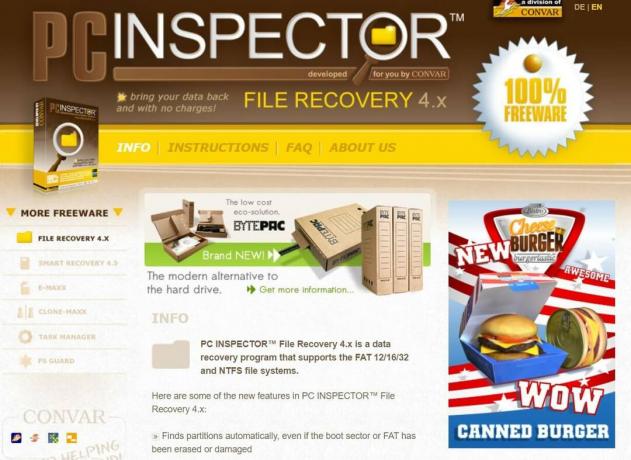
ჩვენი შემდეგი რეკომენდაცია მონაცემთა აღდგენის კარგი პროგრამული უზრუნველყოფისთვის არის PC Inspector File Recovery. მას შეუძლია აღადგინოს ვიდეოები, სურათები, ფაილები და სხვადასხვა ფორმატები, როგორიცაა ARJ, PNG, RTF, WAV, TIF, ZIP, GIF, HLP, HTML, MID, DOC, MOV, BMP, XLS და მრავალი სხვა.
მე არ შევთავაზებ დამწყებს ან ვინმეს, ვინც არ არის ძალიან პროგრამული უზრუნველყოფის მცოდნე, გამოიყენოს ეს პროგრამა, როგორც ეს არის ინტერფეისთან დაკავშირებით ცოტა არეულია, მან ასევე შეიძლება დაგაბნიოს და გამოიწვიოს გადაწერა საკითხები. მაგრამ თუ თქვენ ხართ დამწყები და ჯერ კიდევ გაქვთ ამ პროგრამული უზრუნველყოფის გამოყენება, არის საძიებო ჩანართი, სადაც შეგიძლიათ მოძებნოთ ფაილი, რომლის აღდგენა გსურთ.
პროგრამა მუშაობს Windows XP, 8, 8.1, 10, 7, Vista და ზოგიერთ ძველ ვერსიებზე. ის კარგად მუშაობს როგორც FAT, ასევე NTFS დისკებთან, თუნდაც დაზიანებული ჩატვირთვით.
კლასტერული სკანერის ფუნქცია საშუალებას გაძლევთ ღრმად სკანიროთ თქვენი შენახვის მოწყობილობების კონკრეტული ადგილები საეჭვო მდებარეობიდან უფრო სწრაფი შედეგების მისაღებად.
ჩამოტვირთეთ კომპიუტერის ინსპექტორი9. ბრძენი მონაცემთა აღდგენა

ბოლო, მაგრამ არანაკლებ მნიშვნელოვანია მონაცემთა აღდგენის უფასო პროგრამა სახელწოდებით Wise, რომლის გამოყენება ძალიან მარტივია. პროგრამული უზრუნველყოფა მსუბუქი წონაა და ჩამოტვირთვასა და ინსტალაციას დიდი დრო არ დასჭირდება. Wise მონაცემთა აღდგენის პროგრამას შეუძლია თქვენი USB მოწყობილობების სკანირება, როგორიცაა მეხსიერების ბარათები და ფლეშ დრაივები, რათა იპოვოთ ყველა ის მონაცემი, რომელიც შესაძლოა დაკარგეთ.
ის უფრო სწრაფია ვიდრე სტანდარტული პროგრამული უზრუნველყოფა, მისი მყისიერი ძიების ფუნქციის გამო, რომელიც საშუალებას გაძლევთ მოძებნოთ დაკარგული მონაცემები დიდი მონაცემების მასივიდან.
იგი აანალიზებს სამიზნე მოცულობას და ასკვნის მყისიერ შედეგებს. იგი მხარს უჭერს ყველა ფაილის ფორმატს, რათა ნებისმიერი დოკუმენტი იყოს შესაძლებელი.
თქვენ შეგიძლიათ თქვენი სკანირების მორგებაც კი, სკანირების შემცირებით ვიდეოებზე, სურათებზე, ფაილებზე, დოკუმენტებზე და ა.შ.
პროგრამა კარგია Windows 8, 7, 10, XP და Vista.
Wise Data Recovery აპლიკაციის პორტატული ვერსია დაგეხმარებათ ბევრი დროის დაზოგვაში.
ჩამოტვირთეთ Wise Data Recoveryახლა, როცა იცნობთ მონაცემთა აღდგენის საუკეთესო პროგრამული უზრუნველყოფის ჩამონათვალს და კარგად გაეცანით მათ დეტალებსა და სპეციფიკაციებს, დარწმუნებული იქნებით, რომელი ემსახურება თქვენს საჭიროებებს.
ზოგიერთი პროგრამა, რომელიც არ იყო ნახსენები სიაში, მაგრამ ღირს ცდა:
- Აღდგენა
- უფასო წაშლა
- ADRC მონაცემთა აღდგენის ინსტრუმენტები
- CD აღდგენის ხელსაწყოთა ყუთი
- წაშალე ჩემი ფაილები Pro
- ტოკივას მონაცემების აღდგენა
თქვენ შეგიძლიათ გაეცნოთ მათ სპეციფიკაციებს მათ ოფიციალურ ვებსაიტზე. მათ ყველას აქვს უფასო ვერსიები, რომლებიც დააკმაყოფილებს თქვენს ძირითად მონაცემთა აღდგენის საჭიროებებს. პირადად, მე გირჩევთ პირველ პროგრამულ უზრუნველყოფას, რომელიც მითითებულია სიაში - რეკუვა. ეს არის ერთ-ერთი ყველაზე ჰოლისტიკური და საუკეთესო შედეგიანი, რომელიც ხელმისაწვდომია ონლაინ.
ახლა დროა ამოისუნთქოთ და შეწყვიტოთ ფიქრი თქვენს კომპიუტერში არსებულ იმ მნიშვნელოვან დოკუმენტებზე, რომლებიც არსად აღარ არის. ამ სტატიას ეს ყველაფერი უნდა გადაეჭრა თქვენთვის!
რეკომენდებულია:
- Android-ზე წაშლილი ფოტოების აღდგენის 3 გზა
- Windows 10-ის დავიწყებული პაროლების აღდგენა PCUnlocker-ით
- 6 უფასო ინსტრუმენტი Windows 10-ში მონაცემების სარეზერვო ასლისთვის
ახლა, ვიმედოვნებ, რომ თქვენ შეძელით ზოგიერთის გამოყენება საუკეთესო უფასო მონაცემთა აღდგენის პროგრამა ზემოთ ჩამოთვლილი. მაგრამ თუ ჯერ კიდევ გაქვთ რაიმე შეკითხვები ამ სტატიასთან დაკავშირებით, მოგერიდებათ დაუსვათ ისინი კომენტარების განყოფილებაში.



